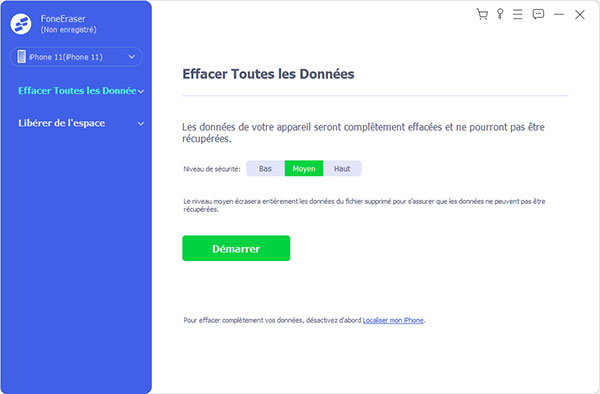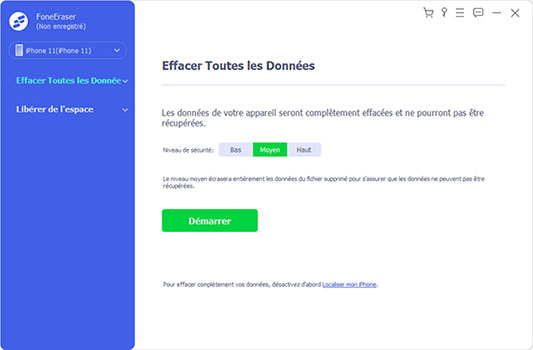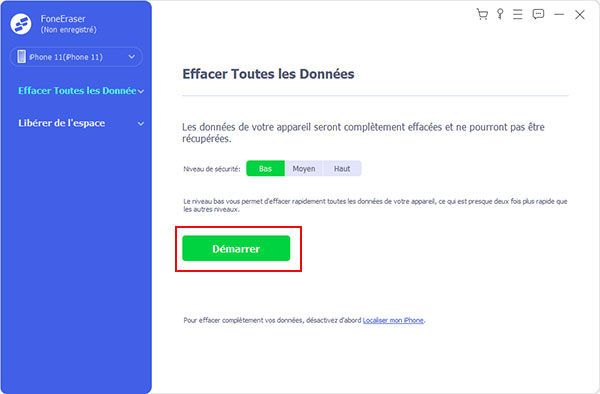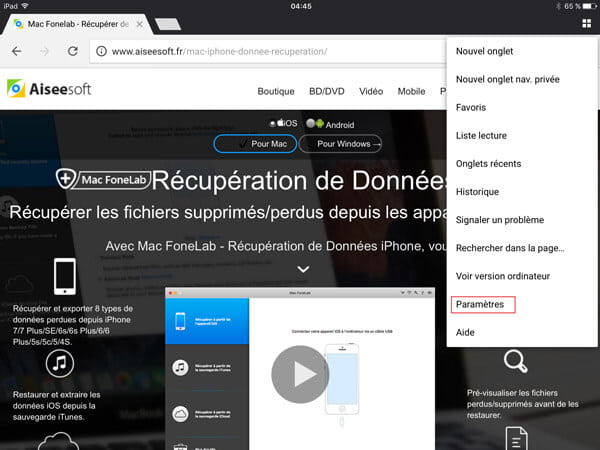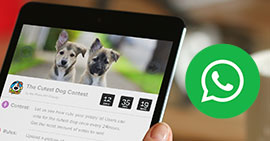Comment effacer l'historique de navigation Google ou Safari sur iPad/iPhone
Beaucoup d'utilisateurs préfèrent iPad comme outil en naviguant sur Internet. Lorsque vous faites une navigation privée, surtout que si vous la faites sur iPad d'une autre personne, vous pouvez avoir besoin de supprimer l'historique de navigation. Imaginez l'autre situation, si vous avez l'intention de vendre votre iPad, il est plus nécessaire d'effacer l'historique de navigation. La pluparts des utilisateurs choisissent Safari ou Google comme navigateur sur iPad. Dans cet article, nous vous présenterons les façons variées d'effacer l'historique iPad/iPhone, vous pouvez sélectionner le niveau selon votre besoin personnel.

Méthode 1
Effacer l'historique iPad/iPhone de façon définitive
Comme l'historique supprimé via le navigateur ou Paramètres peut être récupérée par des logiciels de récupération de données dans le marché. Nous conseillons de prendre la façon d'effacer l'historique iPad ou iPhone définitivement, y compris l'historique Google et Safari. Nous pouvons faire appel à un logiciel d'effacement professionnel, ici, nous vous recommandons Aiseesoft FoneEraser. Avant tout, téléchargez et installez ce programme sur votre ordinateur et faites un essai gratuit.
FoneEraser
- Effacer l'historique de navigateur (y compris Google et Safari) sur iPad/iPhone de façon permanent
- Permettre d'effacer l'historique avec trois niveaux d'effacement
- Effacer d'autres fichiers et les réglages sur iPad/iPhone
Note : Ce programme va effacer toutes les données et tous les réglages sur votre iPad, c'est-à-dire réinitialiser votre iPad. Donc il vaut mieux sauvegarder iPad avant l'effacement.
Étape 1 Ouvrez FoneEraser
Exécutez FoneEraser, connectez votre iPad à l'ordinateur avec un câble USB. FoneEraser va détecter votre iPad automatiquement. Après la connexion avec succès, vous pouvez voir votre iPad sur l'interface.
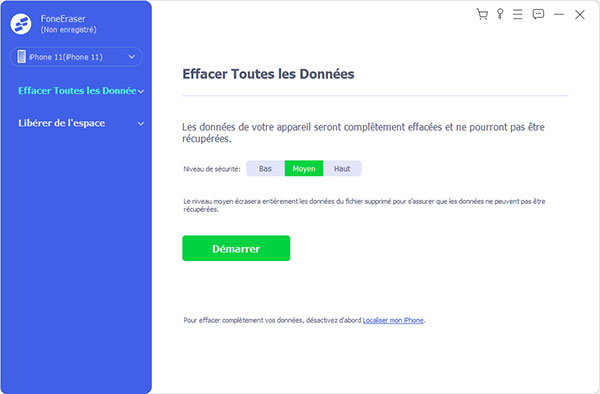
Étape 2 Effacer l'historique iPad
Dans la colonne « Niveau », cliquez sur « Bas » pour sélectionner le niveau d'effacement, le niveau « Haut » est recommandé pour supprimer l'historique iPad définitivement. Cochez le niveau que vous voulez et cliquez sur « OK ».
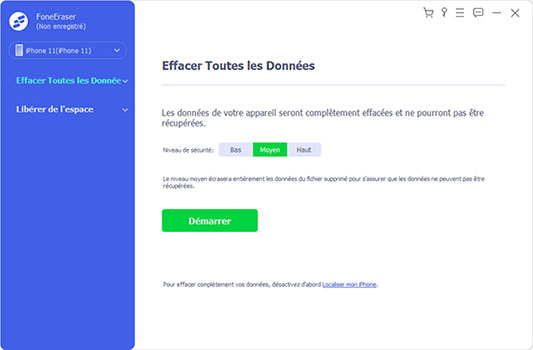
Après le réglage, cliquez sur le grand bouton « Commencer » pour effacer l'historique sur iPad de façon définitive.
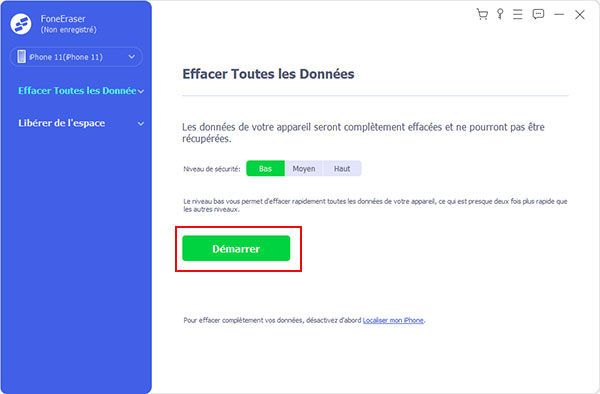
Méthode 2
Effacer l'historique Google iPad/iPhone
L'opération de supprimer l'historique Google Chrome sur iPad/iPhone est assez facile, deux étapes sont suffisantes.
Étape 1 Juste tapez les trois points en haut à droite > sélectionnez Paramètres.
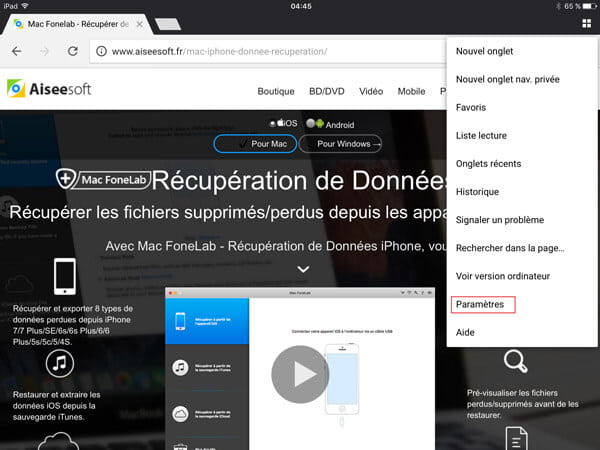
Étape 2 Dans la fenêtre pop-up, tapez « Confidentialité » > « Effacer les données de navigation », et puis, Chrome va vous faire sélectionner les genres de données à supprimer. Cochez lesquels que vous voulez supprimer et confirmez l'effacement de l'historique de navigation Google.

Méthode 3
Effacer l'historique Safari iPad/iPhone
Supprimer l'historique Safari iPad/iPhone est également simple. Accédez « Paramètres » sur iPad > faites défilez l'écran et tapez « Safari » > trouvez et appuyez sur l'option « Effacer historique, données de site ». Enfin, confirmez l'effacement de l'historique de navigation Safari.

Conclusion
Voici les trois méthodes que nous vous offrons pour effacer l'historique sur iPad/iPhone. Si vous voulez juste supprimer l'historique de navigation sur votre propre appareil, utilisez les premières deux méthodes; si vous voulez vendre votre iPad, il est conseillé d'effacer votre iPad avec FoneEraser dans la première méthode. Si vous supprimez par erreur les données importantes, cet article de récupérer des fichiers sur iPad peut vous aider.
Que pensez-vous de cet article ?
Excellent
Note : 4,7 / 5 (basé sur 33 votes)